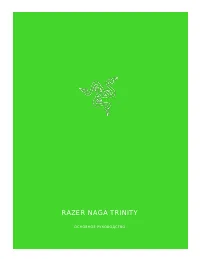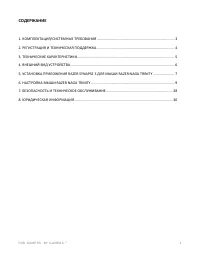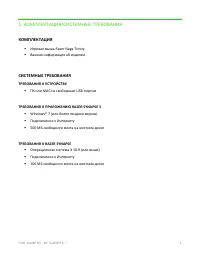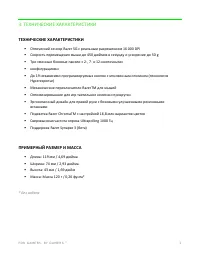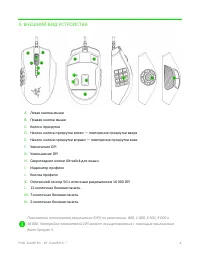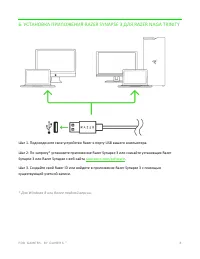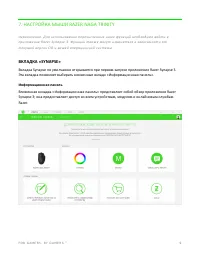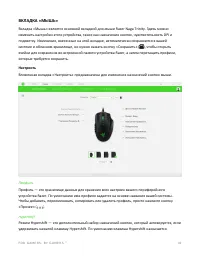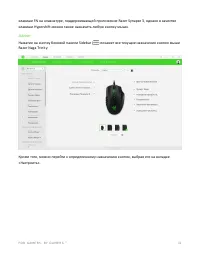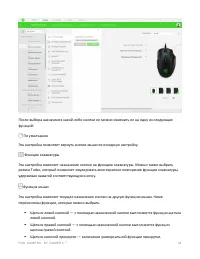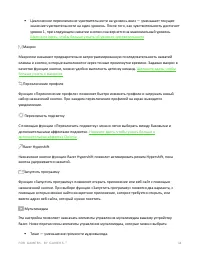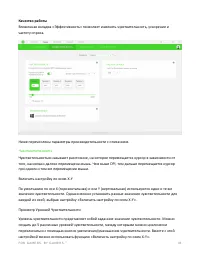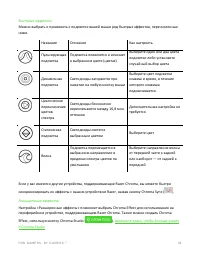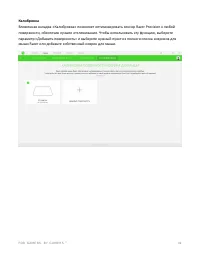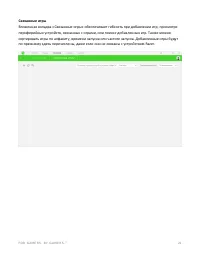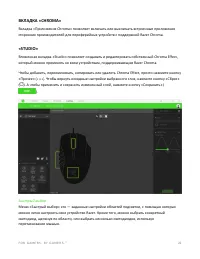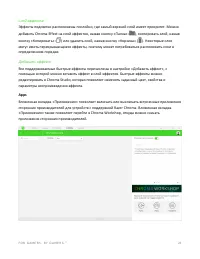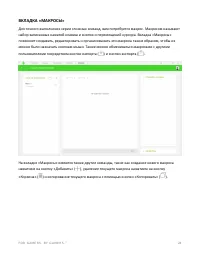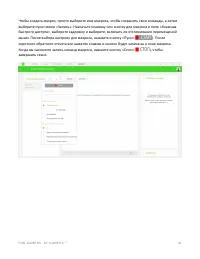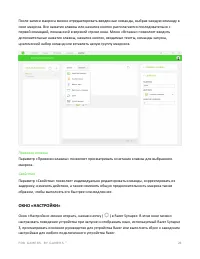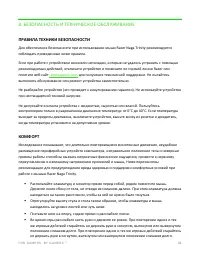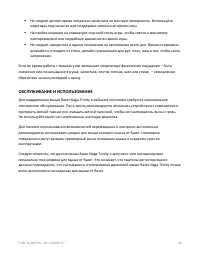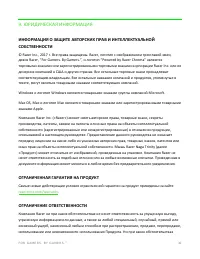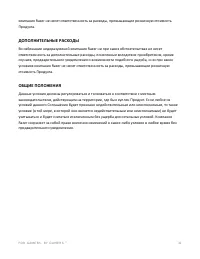Компьютерные мыши Razer Naga Trinity - инструкция пользователя по применению, эксплуатации и установке на русском языке. Мы надеемся, она поможет вам решить возникшие у вас вопросы при эксплуатации техники.
Если остались вопросы, задайте их в комментариях после инструкции.
"Загружаем инструкцию", означает, что нужно подождать пока файл загрузится и можно будет его читать онлайн. Некоторые инструкции очень большие и время их появления зависит от вашей скорости интернета.
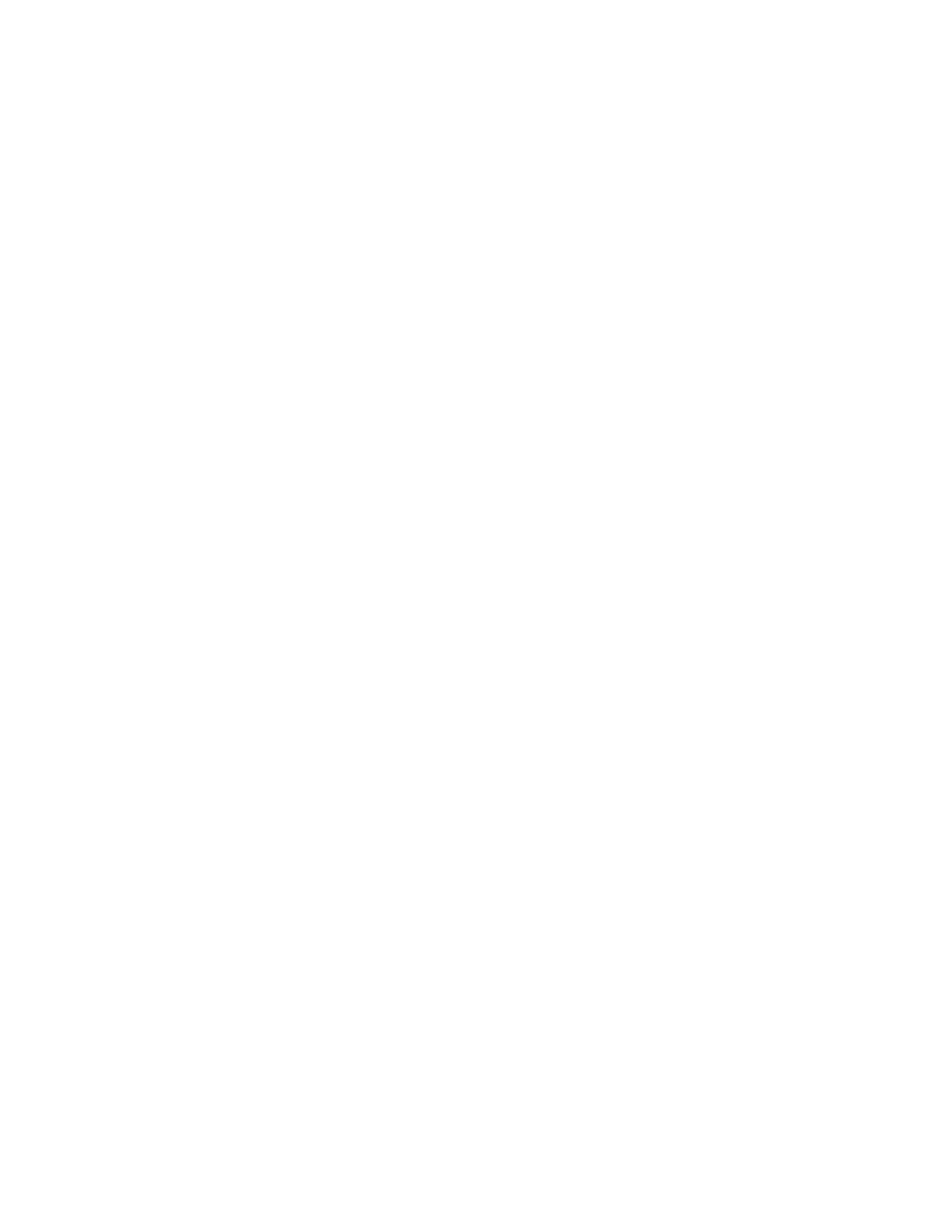
F O R G A M E R S . B Y G A M E R S .
™
29
▪
Не
следует долгое время опираться запястьем на жесткую поверхность. Используйте
подставку под запястье для поддержки запястья во время игры.
▪
Настройте клавиши на клавиатуре под свой стиль игры, чтобы свести к минимуму
повторяющиеся или неудобные движения во время игры.
▪
Не следует находиться в одном положении на протяжении всего дня. Время от времени
вставайте и отходите от стола, делайте упражнения для рук, плеч, шеи и ног, чтобы снять
напряжение.
Если во время работы с мышью у вас возникают неприятные физические ощущения –
боль,
онемение или покалывание в руках, запястьях, локтях, плечах, шее или спине, –
немедленно
обратитесь за консультацией к врачу.
ОБСЛУЖИВАНИЕ И ИСПОЛЬЗОВАНИЕ
Для поддержания мыши
Razer Naga Trinity
в рабочем состоянии требуется минимальное
техническое обслуживание. Раз в месяц рекомендуется отключать устройство от компьютера и
протирать мягкой тканью или очищать ватной палочкой, чтобы не скапливались пыль и грязь.
Не используйте мыло или агрессивные чистящие вещества.
Для полного использования возможностей перемещения и контроля настоятельно
рекомендуется использовать коврик для мыши высшего класса от Razer. Некоторые
поверхности могут вызвать чрезмерный износ основания мыши и сократить срок ее
эксплуатации.
Следует отметить, что датчик мыши
Razer Naga Trinity
«настроен» или оптимизирован
специально под коврики для мыши от Razer. Это означает, что тщательное тестирование
датчика подтвердило, что считывание и отслеживание движений мыши
Razer Naga Trinity
лучше
всего выполняется на ковриках
для мыши от Razer.
Содержание
- 3 СОДЕРЖАНИЕ
- 4 КОМПЛЕКТАЦИЯ; СИСТЕМНЫЕ ТРЕБОВАНИЯ; ТРЕБОВАНИЯ К УСТРОЙСТВУ
- 5 РЕГИСТРАЦИЯ И ТЕХНИЧЕСКАЯ ПОДДЕРЖКА; РЕГИСТРАЦИЯ
- 6 ТЕХНИЧЕСКИЕ ХАРАКТЕРИСТИКИ
- 7 ВНЕШНИЙ ВИД УСТРОЙСТВА
- 8 НАСТРОЙКА RAZER NAGA; СМЕННАЯ БОКОВАЯ ПАНЕЛЬ; Примечание
- 9 . УСТАНОВКА ПРИЛОЖЕНИЯ RAZER SYNAPSE 3 ДЛЯ; сайта
- 10 НАСТРОЙКА; ВКЛАДКА «SYNAPSE»; Информационная панель; Вложенная вкладка «Информационная
- 11 ВКЛАДКА «МЫШЬ»; Вкладка «Мышь» является основной вкладкой для мыши; Настроить; Профиль
- 12 Sidebar
- 14 Razer Naga
- 15 Razer Hypershift
- 17 Качество работы; Ниже перечислены параметры производительности с описанием.
- 18 Частота опроса; Подсветка; Яркость
- 19 Быстрые эффекты
- 20 Калибровка
- 21 ВКЛАДКА «ПРОФИЛИ»; Устройства; просто нажмите кнопку «Добавить» (
- 22 Связанные игры
- 23 ВКЛАДКА «CHROMA»; «Studio»
- 24 Слой эффекта; Apps
- 25 ВКЛАДКА «МАКРОСЫ»; пользователями посредством кнопки импорта (
- 26 мыши. После выбора настроек для макроса, нажмите кнопку «Пуск» (
- 27 Привязки клавиш; ОКНО; Razer Synapse
- 28 Razer
- 29 . БЕЗОПАСНОСТЬ И ТЕХНИЧЕСКОЕ ОБСЛУЖИВАНИЕ; ПРАВИЛА ТЕХНИКИ БЕЗОПАСНОСТИ; КОМФОРТ
- 30 ОБСЛУЖИВАНИЕ И ИСПОЛЬЗОВАНИЕ
- 31 . ЮРИДИЧЕСКАЯ ИНФОРМАЦИЯ; For Gamers. By Gamers; ОГРАНИЧЕННАЯ ГАРАНТИЯ НА ПРОДУКТ
- 32 ДОПОЛНИТЕЛЬНЫЕ РАСХОДЫ; либо условия в любое время без
Характеристики
Остались вопросы?Не нашли свой ответ в руководстве или возникли другие проблемы? Задайте свой вопрос в форме ниже с подробным описанием вашей ситуации, чтобы другие люди и специалисты смогли дать на него ответ. Если вы знаете как решить проблему другого человека, пожалуйста, подскажите ему :)